Дата последнего обновления:
Актуальная информация об обновлениях – здесь.
Креатив – это рекламное сообщение. На каждый креатив должен быть получен свой идентификатор (токен). Идентификатор присваивается самому креативу, его медиаданным до старта рекламной кампании. Если один и тот же креатив размещается на разных площадках и в рамках одного Изначального Договора – в таких случаях можно использовать один токен для нескольких размещений.
Идентификатор креатива выдается автоматизированно, в синхронном режиме. Как только вы подаете данные по креативу в систему, мы возвращаем вам токен. Он представляет собой набор цифр и латинских букв.

Если разместить идентификатор с неправильным регистром, это будет считаться нарушением.
Что касается размещения, идентификатор указывается в кликовой ссылке или же на самом креативе, но есть и другие рекомендации по размещению. Смотреть подробнее – здесь.
К каждому креативу в течение 30 дней следующего за размещением месяца должна быть подана статистика. Здесь ожидаются такие показатели как показы, период рекламной кампании, площадка размещения, стоимость этого размещения на данной площадке, тип рекламной кампании. Смотреть подробнее – здесь.
Проверить идентификатор можно через систему ЕРИР: https://erir.grfc.ru/home. Важно помнить, что пока токен не прошел регистрацию, он не появится в базе ЕРИР.
Была ли эта глава полезной?
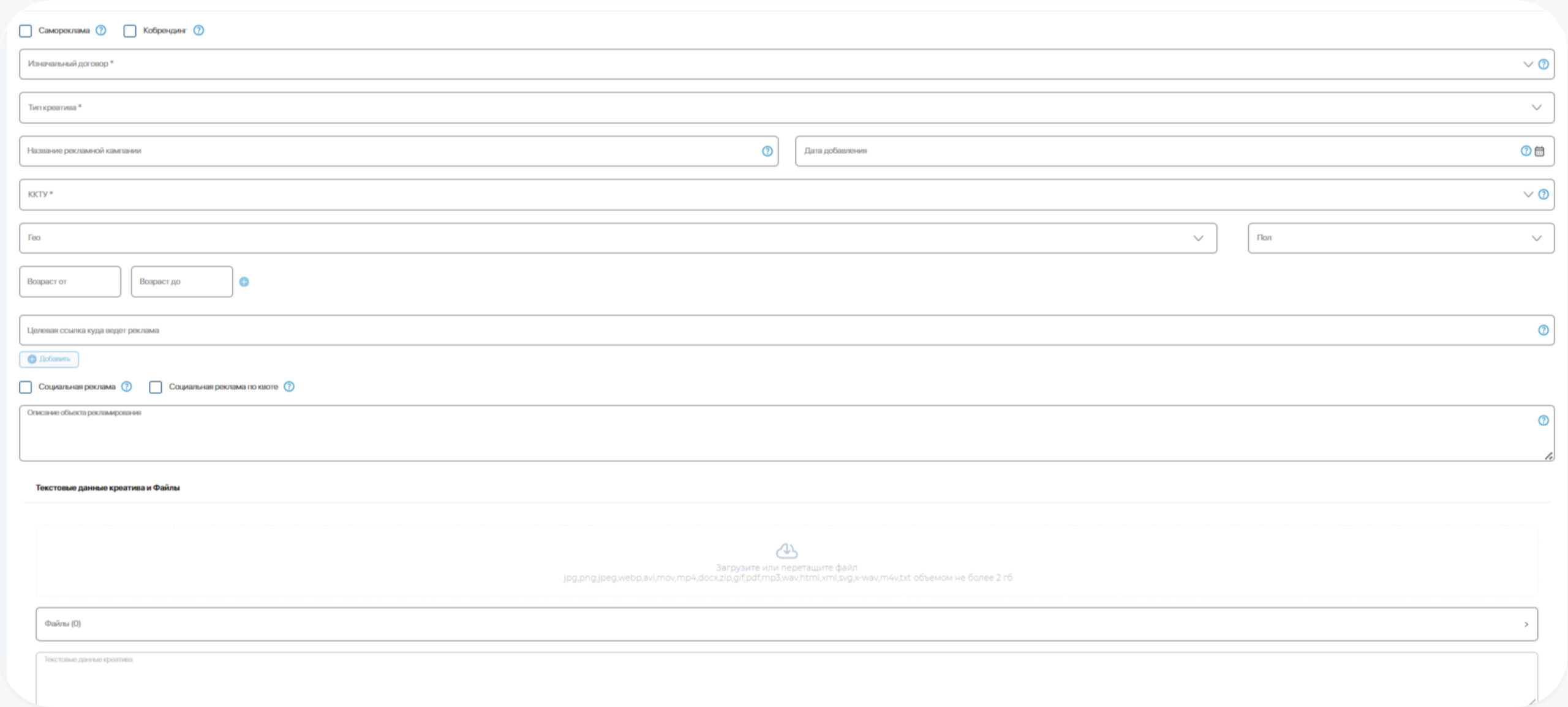
Если креатив относится к Саморекламе, можно проставить соответствующий чекбокс. Смотреть подробнее – здесь.
В случае, если в данной рекламной кампании участвует два и более рекламодателя, можно использовать чекбокс Кобрендинг. Смотреть подробнее – здесь.
При добавлении креатива заносим следующие данные:
1) Подтягиваем договор – здесь указывается Изначальный договор (первый договор в рекламной цепочке, между Рекламодателем и его партнером).
Вы передаете данные по креативу в привязке к изначальному договору (договору между Рекламодателем и первым участником в цепи). Это сделано для того, чтобы в ЕРИР смогли воссоединить всю цепочку, опираясь на атрибуты изначального договора, который все участники будут передавать в ОРД.
Смотреть подробнее – здесь.
Мы рекомендуем при регистрации креатива указывать именно родительский договор (в случае, если ваш договор рамочный). При этом важно понимать: для того, чтобы цепочка выстроилась корректно на стороне ЕРИР, все ее участники должны ссылаться на один и тот же документ. Смотреть подробнее – здесь.
2) Выбираем тип креатива:
Примеры рекомендованных типов креатива – здесь.
С 10.10.2024 больше нет такого типа креатива как «Иное». Если сейчас войти в режим редактирования креатива, у которого был выбран тип «Иное» и пересохранить его, будет возвращаться ошибка 422: Выбранное значение для Тип креатива некорректно. Необходимо будет выбрать подходящий вариант для вашего креатива из имеющихся. Далее креатив нужно будет пересохранить.
3) При необходимости заполняем поля «Название РК» и «Дата добавления» – данные поля добавлены для вашего удобства, чтобы ориентироваться во введенных вами ранее данных, заполнять их не обязательно.
4) Выбираем значение из классификатора категорий товаров и услуг.
ККТУ имеет три уровня, пользователем должен быть заполнен в обязательном порядке 3-ий уровень. Первые два уровня являются вспомогательными для поиска.
Формат заполнения: три числа от 1 до 999 с разделителем «точка» между ними (например, 1.1.1).
Если регистрируется креатив, относящийся к кобрендингу, то в ККТУ можно указать несколько значений. Для креатива с одним объектом рекламирования указывается одно значение ККТУ.
ККТУ определяется только на стороне Рекламодателя и передается участнику рынка, который регистрирует креатив.
С полным каталогом категорий можно ознакомиться здесь.
Если вами была выбрана категория «30.15.1 ПРОЧИЕ ТОВАРЫ И УСЛУГИ», в таком случае необходимо заполнить поле «Описание объекта рекламирования».
5) В случае необходимости заполняем поля «Гео», «Пол», «Возраст». Поля являются необязательными для заполнения. Они введены, чтобы у пользователей было время адаптироваться к передаче данных, которые в будущем станут обязательными в ЕРИР:
6) Указываем целевую ссылку – полную ссылку перехода. Ее нужно передать в ОРД в случае, когда она есть у креатива. Ссылка должна начинаться с протокола http | https | ftp | sftp. Если при этом в ссылке содержится utm-метки, допустимо передавать ссылку с ними. Возможно указать несколько целевых ссылок в одном креативе. А в случае с редиректами, финальную и остальные ссылки в цепочке редиректов – маркировать не нужно.

Если целевая ссылка была изменена во время рекламной кампании, допустимо добавить эту ссылку в уже зарегистрированный креатив.
Целевую ссылку можно сокращать. После этого обязательно нужно проверить получившуюся короткую ссылку на сайте ЕРИР. Сервис должен распознать встроенный erid. Подробнее о сокращателях ссылок можно прочитать в нашем гайде о размещении идентификатора.
7) При необходимости проставляется чекбокс «Социальная реклама» или «Социальная реклама по квоте».
Подробнее про социальную рекламу и социальную рекламу по квоте – здесь.
8) Добавляем описание объекта рекламирования – в этом поле от вас ожидаются следующие данные:
Пример заполнения поля «Описание объекта рекламирования» – здесь.
Данное поле необязательно с 13.01.25. Но его нужно будет заполнить в случае, если в ККТУ вы указали категорию «30.15.1 ПРОЧИЕ ТОВАРЫ И УСЛУГИ». При выборе данной категории обязательно корректное заполнение поля «Описание объекта рекламирования», раскрывающее детали рекламируемого товара или услуги и причину выбора, то есть правильную категорию действительно было трудно выбрать при регистрации креатива.
9) Загружаем данные по креативу в соответствующие поля.

Обратите внимание: без добавления медиа и/или текстовых данных система не даст зарегистрировать креатив, так как по требованиям ЕРИР их необходимо обязательно добавлять в креатив.
Загружать в систему следует те элементы, которые являются непосредственно рекламой.
Пример: на площадке размещается интервью с рекламной вставкой. В ОРД не нужно регистрировать все интервью, передаем только ту часть, которая является рекламой. Официальный источник – здесь.
В зависимости от типа креатива поля для загрузки данных будут активироваться. Если выбран тип «Текстовый блок», необходимо заполнить поле «Текстовые данные креатива».
Для перечисленных значений ниже необходимо передать текстовые и медиа данные, заполнив поле «Текстовые данные креатива» и загрузив медиа в поле для файлов:
Для значений ниже загружаются только медиа данные:

Важно: подгружать файлы архивами недопустимо. Исключение формат HTML5 – его можно загружать архивом.
При загрузке креатива нужно регистрировать все составные части публикации.
Пример: креатив состоит из видео, текста и изображения. В таком случае вы загружаете все составные части размещения, текст нужно будет загрузить в поле «текстовые данные креатива», файлы – подтянуть в соответствующее окно для загрузки медиаданных. На такой креатив будет получен один идентификатор.
Допустимо получать один идентификатор на несколько файлов, если:
В случае, если баннер для сайта размещается в разных форматах (десктоп, мобильная версия сайта), имеет разный размер и компоновку элементов, но содержит один и тот же объект рекламирования, а также ведет на один информационный ресурс; скорее всего, для такого рекламного материала достаточно получения одного идентификатора рекламы. Рекламный материал может включать в себя версии изображений баннера для разных сред распространения.
После создании креатива, заполнив все данные и нажав на кнопку «Зарегистрировать креатив», данные в полях сохраняются, и система направляет вас в общий раздел с ранее внесенными креативами.
Если вы передаете данные автоматизированно через API и регистрируете фиды, то в ЛК в общей таблице с креативами фиды также будут выводится, но через ЛК их нельзя будет отредактировать или удалить.
С 01.04.2025 г. отменен признак «Нативная реклама». Материалы, которые ранее считались «нативными» и регистрировались через соответствующий чекбокс, теперь регистрируются как обычная реклама, и на них распространяются общие правила подачи статистики. Однако есть исключение: на рекламные ролики (которые размещаются без удаления), входящие в состав авторских произведений (интеграции в форматах «Видео»), не распространяется ограничение подачи статистики сроком в один год с даты исполнения обязательств по акту, либо с даты размещения для Саморекламы. Источник здесь.
Была ли эта глава полезной?
В законе нет понятия «самореклама», есть только понятие «реклама». Саморекламой принято считать информацию с признаками рекламы, размещаемую на вашем собственном ресурсе о вас. Подробнее о том, что является рекламой – здесь.
При этом важно учитывать вашу роль на площадке:
Производитель или поставщик услуг: если вы размещаете на своей площадке информацию любого формата о своих товарах или услугах, это не реклама, а информирование о вашей хозяйственной деятельности.
Продавец: если вы привлекаете внимание к конкретному товару, производителем которого вы не являетесь, или к услуге другого лица на вашей площадке (например, вы продаете товары разных брендов на своем ресурсе и решили провести акцию в отношении одного из брендов, его товаров), это уже считается саморекламой.
Самореклама не имеет стоимости и не имеет договорных отношений. То есть, при подаче отчетности по такому креативу не будут передаваться договор, акт и стоимость размещения.
Общий порядок действий при Саморекламе:
1. Добавление креатива.
1.1. Ставите галочку в чекбоксе «Самореклама»;
1.2. Поле для Договора изменяется на поле для добавления Контрагента-владельца. То есть в этом поле необходимо указать Контрагента-владельца рекламной кампании.
2. Подача отчетности.
Так как при Саморекламе нет договорных отношений – не будет акта, но передать данные по Статистике необходимо.
В течение 30 дней, следующих за месяцем размещения, нужно предоставить статистику по созданному креативу. Сделать это можно, перейдя в тот же креатив в режиме редактирования. Если такой креатив останется размещенным после окончания рекламной кампании, по нему необходимо отчитываться ежемесячно в течение года со дня публикации.
2.1. Внизу страницы с креативом находится таблица для подачи статистики. Статистику передаем в разрезе по площадкам, то есть будет столько строк, на скольких площадках было осуществлено размещение.
У площадки, по которой передается статистика по Саморекламе, обязательно должен быть указан контрагент-владелец;
2.2. Поля со стоимостью, ставкой и суммой НДС не передаются.
Подробнее про добавление статистики – здесь.
Была ли эта глава полезной?
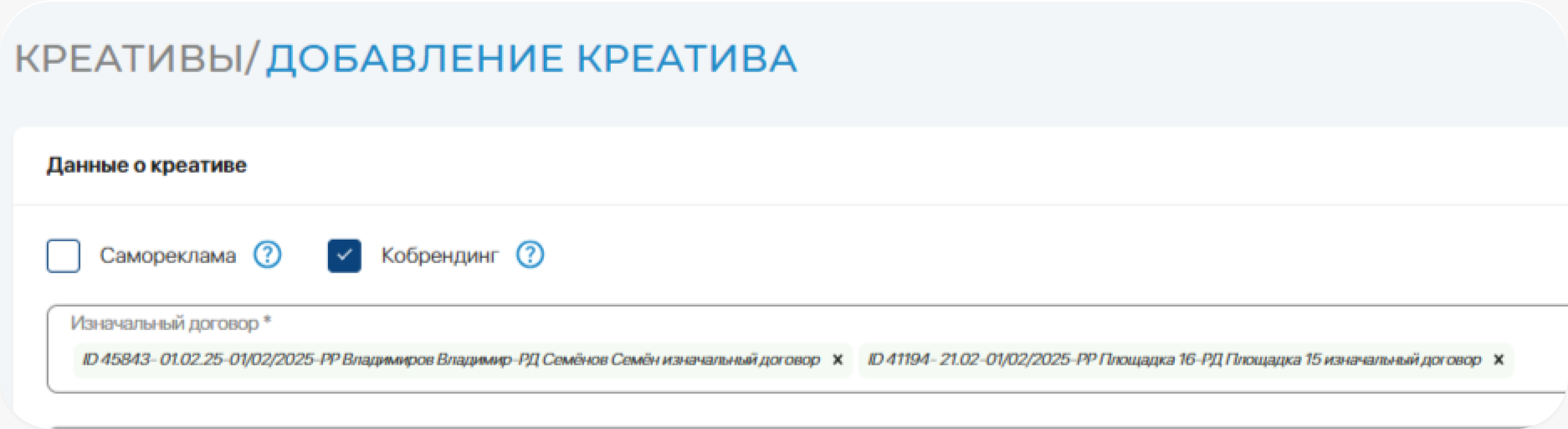
Под кобрендингом понимают кейсы, когда в рекламной кампании участвуют два и более Рекламодателя.
То есть, в одном договоре участвует два и более рекламодателя или же заключается несколько договоров с рекламодателями в рамках одной рекламной кампании. Затраты на рекламные размещения делятся между юр. лицами этих рекламодателей.
Общий порядок действий при регистрации кобрендинга следующий:
1. В раздел с договорами вносятся несколько изначальных договоров рекламодателей (РД).
2. При регистрации креатива устанавливается чекбокс «Кобрендинг». К такому креативу подтягиваются все изначальные договоры (ИД) в рамках данной РК.
3. В течение 30 дней, следующих за месяцем размещения, подается статистика через раздел «Креативы» — без привязки статистики к пунктам акта.
В поле «стоимость оказанных услуг» прописывается общая стоимость за размещение креатива на площадке (обратите внимание на НДС).
При кобрендинге в статистике не указывается пункт акта. Однако важно учитывать, проходило ли размещение на площадке-исключении. Если да — статистику необходимо обязательно привязать к пунктам акта, чтобы суммы не попали в сбор 3%.
В таком случае статистику (показы и стоимость) следует разделить поровну между рекламодателями. То есть данные по одной площадке нужно разделить и внести несколько раз — в рамках каждого пункта акта, разбив пропорционально показы и суммы.
Если цепочка при кобрендинге короткая (без участия РА/ОРС), например, РД1 + РД2 → РР, то суммы при разбивке статистики необходимо вносить в соответствии с суммами из актов с каждым РД.
4. Подаются акты к договорам с РД.
5. Делается разаллокация по ИД (в «пунктах акта» указывается стоимость рекламного бюджета по каждому РД).
6. Креативы подтягиваются к актам через раздел «Разаллокация изначального договора».
Последовательность действий при разаллокации по ИД зависит от того, к какому договору относится акт. Рассмотрим это на примерах, когда один участник отчитывается за всю цепочку.
6.1. Цепочка: РД1+РД2 – РР, то есть, два РД заплатили за одно размещение на площадке. Один участник цепи отчитывается за всех.
Изначальный договор в системе разбивается на два: РД1-РР, РД2-РР.
При регистрации креатива указываются оба договора, ставится галочка «Кобрендинг».
Выбирая ККТУ, указывается один код, если в креативе один объект рекламирования. Если объектов рекламирования несколько и они отличаются – указывается несколько значений ККТУ.
Если выбрали ККТУ «30.15.1 ПРОЧИЕ ТОВАРЫ И УСЛУГИ», нужно будет обязательно заполнить поле «Описание объекта рекламирования», указав в нем данные РД1, РД2 и данные по объекту/объектам рекламирования
Отчетность будет следующей:
6.2. Цепочка РД1+РД2 – РА – РР, то есть, два РД заплатили за одно размещение на площадке с помощью посредника – РА. Один участник цепи отчитывается за всех.
Изначальный договор в системе разбивается на два: РД1-РА, РД2-РА. Также заносится договор РА-РР.
При регистрации креатива указываются договоры РД1-РА, РД2-РА, ставится галочка «Кобрендинг».
Выбирая ККТУ, указывается один код, если в креативе один объект рекламирования. Если объектов рекламирования несколько и они отличаются – указывается несколько значений ККТУ.
Если выбрали ККТУ «30.15.1 ПРОЧИЕ ТОВАРЫ И УСЛУГИ», нужно будет обязательно заполнить поле «Описание объекта рекламирования», указав в нем данные РД1, РД2 и данные по объекту/объектам рекламирования.
Отчетность будет следующей:
Таким образом, в разаллокации третьего акта по ИД указывается несколько строк, в них будут разделены суммы в разрезе каждого договора с РД.
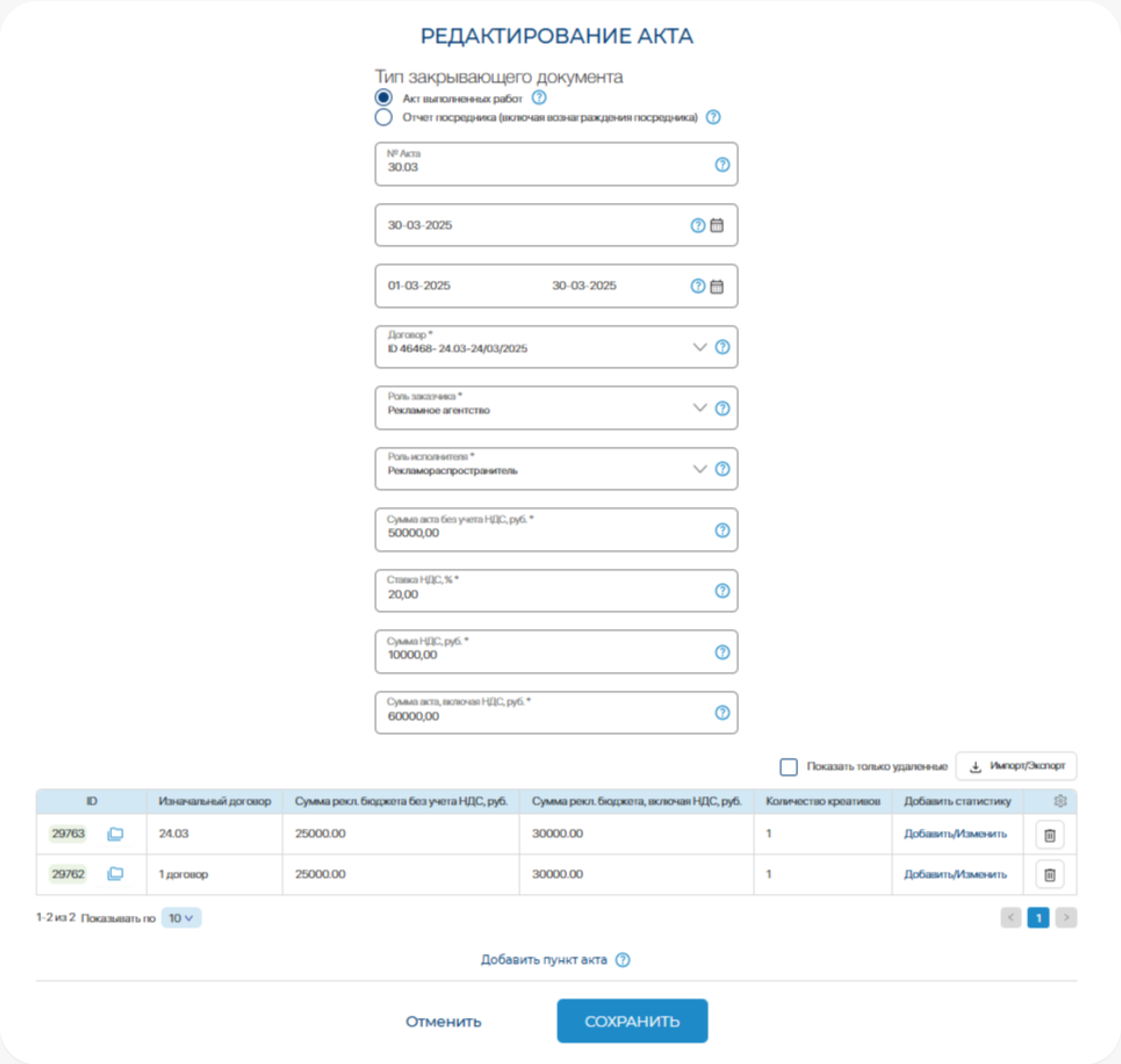
4) Подача статистики.
В случае кобрендинга при передаче данных по статистике поле «Пункт акта» не заполняется, так как статистика должна относиться сразу к нескольким пунктам акта.На данный момент в ЕРИР невозможно привязать статистику одновременно к нескольким пунктам акта без её задвоения.
Если при кобрендинге необходимо осуществить привязку статистики, рекомендуется распределять её между пунктами акта — как описано выше.
Если привязка к пунктам акта не осуществляется, статистика подаётся к самому креативу через раздел «Креативы». Подробнее – здесь.
Более подробные разборы кейсов по кобрендингу можно посмотреть в нашем вебинаре – здесь.
Была ли эта глава полезной?
Социальная реклама – информация, распространенная любым способом, в любой форме и с использованием любых средств, адресованная неопределенному кругу лиц и направленная на достижение общественно полезных целей, а также обеспечение интересов государства.
Согласно приказу ФАС № 821/23 от 14.11.2023 года, социальная реклама не преследует коммерческих целей, не формирует интереса к товару для его продвижения на рынке. У социальной рекламы принципиально иная цель размещения по сравнению с целью размещения рекламы.
Рекламодателями социальной рекламы могут выступать:
Регистрация социальной рекламы и отчетность:
*Сайты СМИ освобождены от проставления пометки «Социальная реклама», указания на Рекламодателя и его сайт. При этом согласно статье 18.1 Закона о рекламе (п.3 и п.17), идентификатор для таких размещений все равно должен быть присвоен.
Социальная реклама по квоте – обязательство на распространение социальной рекламы для рекламораспространителя в пределах пяти процентов годового объема распространяемой им рекламы.
Размещение соц рекламы по квоте обязательно для:
*Доступ к которым в течение суток составляет более двухсот тысяч пользователей.
Размещение социальной рекламы по квоте проходит через оператора социальной рекламы АНО «ИРИ».
Оператор социальной рекламы АНО «ИРИ»:
Возможна цепочка РД – ИРИ – РР. В такой цепочке оператор социальной рекламы освобожден по закону от передачи данных в ЕРИР, а РД может передать ответственность по цепочке.
В таком случае от РР ожидается:
*Сайты СМИ освобождены от проставления пометки «Социальная реклама», указания на Рекламодателя и его сайт. При этом согласно статье 18.1 Закона о рекламе (п.3 и п.17), идентификатор для таких размещений все равно должен быть присвоен.
Подробнее о маркировке социальной рекламы мы говорили на нашем вебинаре от 04.03.25, посмотреть можно – здесь.
Была ли эта глава полезной?
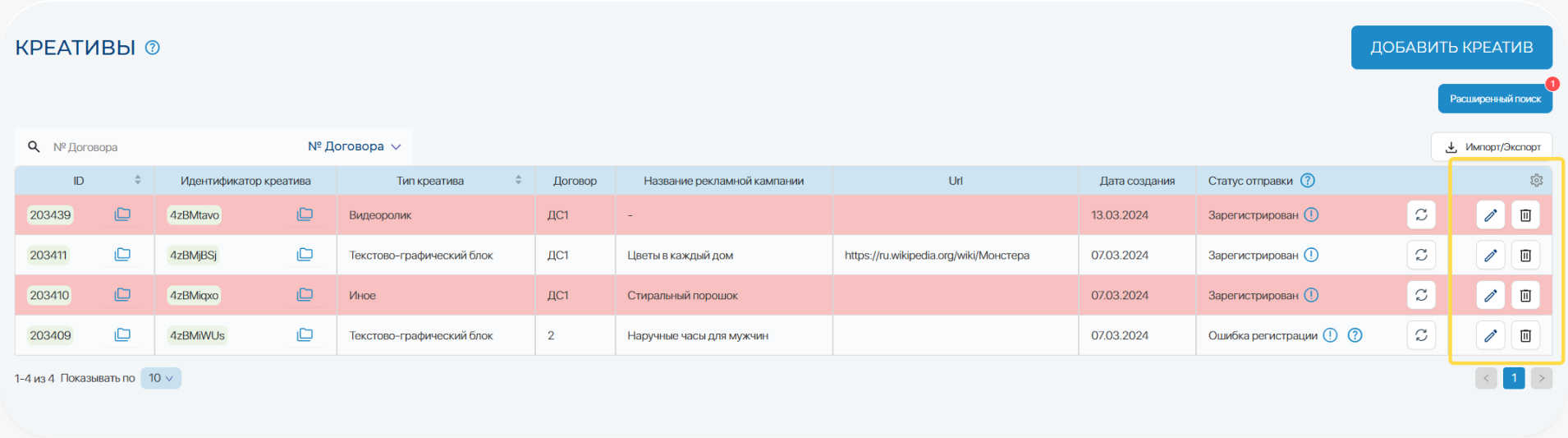
С 10.10.2024 больше нет такого типа креатива как «Иное». Если сейчас войти в режим редактирования креатива, у которого был выбран тип «Иное» и пересохранить его, будет возвращаться ошибка 422: Выбранное значение для Тип креатива некорректно. Необходимо будет выбрать подходящий вариант для вашего креатива из имеющихся. Далее креатив нужно будет пересохранить.
В разделе можно настраивать поля основной таблицы, используя шестеренку в ее правом верхнем углу. Если нажать на название столбца, данные таблицы по нему отфильтруются.
Для того чтобы внести правки в креатив, необходимо нажать на карандашик.

Мы рекомендуем вносить правки в креатив в рамках уже полученного токена только если этот креатив еще не был размещен в Интернете. Если вы вносите правки после старта рекламной кампании, вероятно, для ЕРИР это будет являться новым креативом, на него нужно будет получить новый токен.
Согласно разъяснениям РКН, вносить правки в уже размещенный креатив можно в случае, если рекламные материалы содержат схожую информацию, и менее половины содержащихся на них сведений не были изменены. То есть, создавать новый креатив не нужно, если у вас незначительно изменились некоторые элементы креатива, например, даты проведения акции, наименование кнопок действия (участвуй, попробуй и т.д.), фон баннера и т.д. При этом «исправленный» креатив необходимо загрузить к созданному ранее креативу. Официальный источник – здесь.
Подробнее про статус отправки данных и подсветку строк в разделе Креативы можно прочитать здесь.
При внесении изменений в креатив их необходимо сохранить, нажав на кнопку «Сохранить».
Если вы выбрали, например, тип креатива для которого нужно подгружать медиа, загрузили файл, а после появилась необходимость отредактировать тип креатива на текстовый. После изменения типа креатива в системе останется ранее загруженный файл, но через 7 дней он будет автоматически удален (можно удалить самостоятельно).
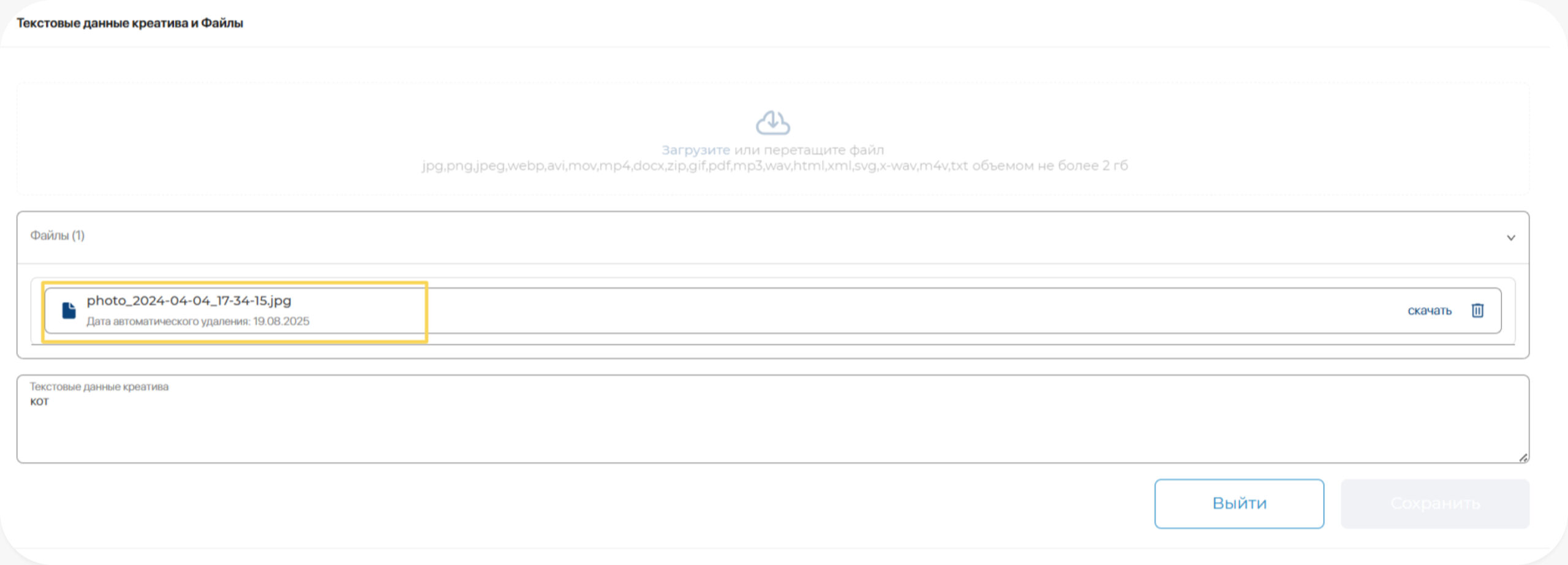
Чтобы удалить креатив, загруженный ранее, нужно нажать на иконку корзины. После этого появится модальное окно с подтверждением удаления.
Показать удалённые ранее объекты можно по кнопке «Расширенный поиск», поставив галочку «Показывать удаленные». Таким же способом можно восстановить удаленный объект, нажав на иконку восстановления.
Удалить можно только объекты, которые не участвуют в других объектах (например, нельзя удалить креатив, который уже привязан к акту). При попытке удаления объекта, находящегося в связи с другими объектами, отобразится уведомление о невозможности удаления.

После окончания рекламной кампании, если креатив был удален из сети, его не нужно удалять из ОРД.
При необходимости, возможно выгрузить данные по всем загруженным в систему креативам в формате xlxs/csv. Перед выгрузкой можно задать фильтры, нажав на кнопку Расширенный поиск. Смотреть подробнее – здесь.
Была ли эта глава полезной?
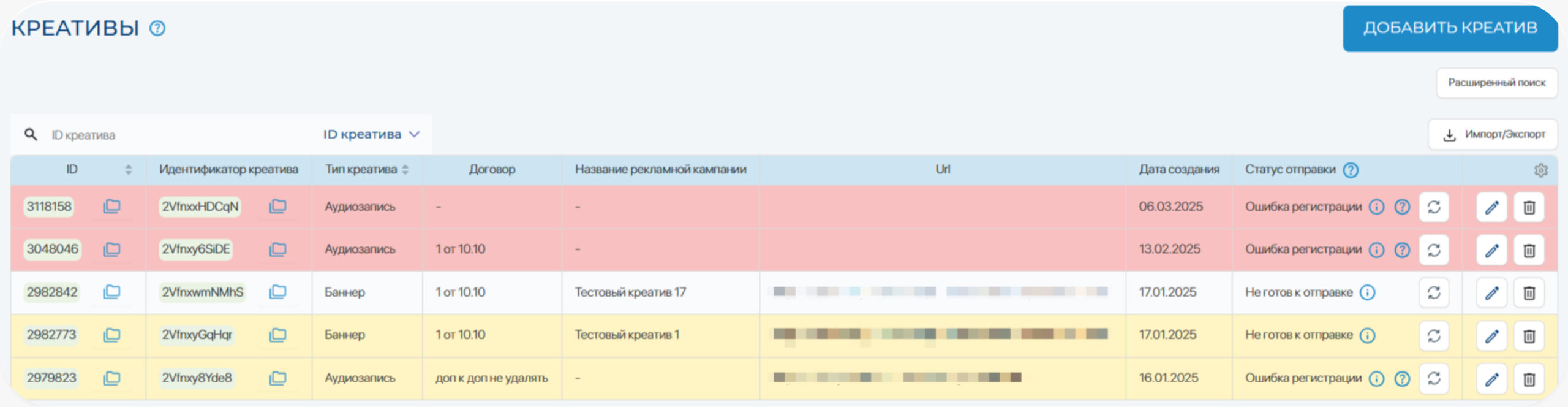
В разделе «Креативы» жёлтым цветом подсвечиваются креативы без статистики.
Красным цветом подсвечиваются креативы, созданные без медиа и/или текстовых данных. Такие креативы, помимо красной подсветки, будут иметь статус «Ошибка регистрации».
С 15.08.2025 года без добавления медиа и/или текстовых данных система в ЛК не даст зарегистрировать креатив, так как по требованиям ЕРИР их необходимо обязательно добавлять в креатив.
Также креатив может иметь статус «Не готов к отправке», он говорит о том, что предыдущий связанный объект еще не прошел регистрацию в ЕРИР.
Если строка не имеет подсветки (белая), значит в креатив внесены медиа или текстовые данные, а также передавалась статистика.
Подсветка строк актуальна для данных, занесенных с 2024 года и позднее.
Была ли эта глава полезной?
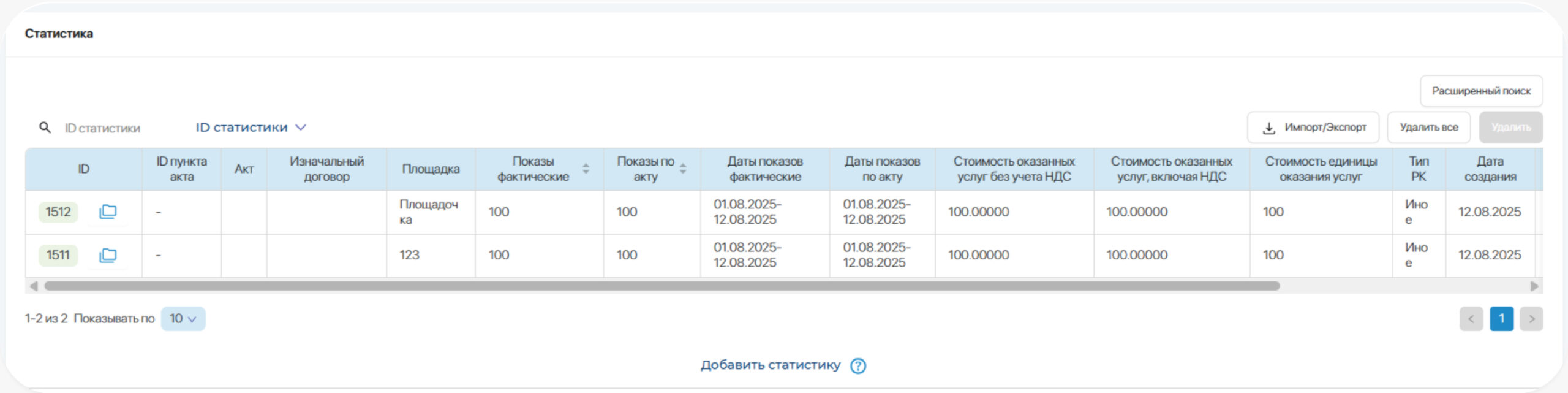
В течение 30 дней, следующих за месяцем размещения, по каждому креативу ожидается статистика. Статистика подается ежемесячно, в привязке к самому креативу в разбивке по площадкам. Подать статистику можно через раздел Акты или через сам креатив, если акта еще нет. Для этого необходимо перейти в уже зарегистрированный креатив (в режиме редактирования), внизу страницы отобразится таблица для подачи статистики.
Подробнее о подаче и удалении статистики – здесь.
Статистика подается через раздел Креативы в случае, если акт был составлен на период более 1 месяца. Таблица со статистикой пополняется ежемесячно, где каждая новая строка – это данные по размещению конкретного креатива на определенной площадке за прошедший месяц.
Была ли эта глава полезной?
После того, как вы внесли в систему объекты, рекомендуем отслеживать статус их отправки. С его помощью можно посмотреть, в каком статусе находятся загруженные данные.
Статус «Зарегистрирован» говорит о том, что данные успешно прошли проверку и приняты в ЕРИР. «Ошибка регистрации» означает, что данные не прошли валидацию в ЕРИР и необходимо поправить ошибки в объектах, чтобы данные успешно прошли регистрацию.
Для того, чтобы отследить креативы, которые не прошли регистрацию в ЕРИР, необходимо нажать на кнопку «Расширенный поиск», далее в поле «Статус отправки» из имеющихся статусов выбираем «Ошибка регистрации».
В таблице будут отражены все креативы, имеющие ошибки регистрации. Если навести на вопросительный знак, можно будет посмотреть сведения об ошибке в конкретном объекте.
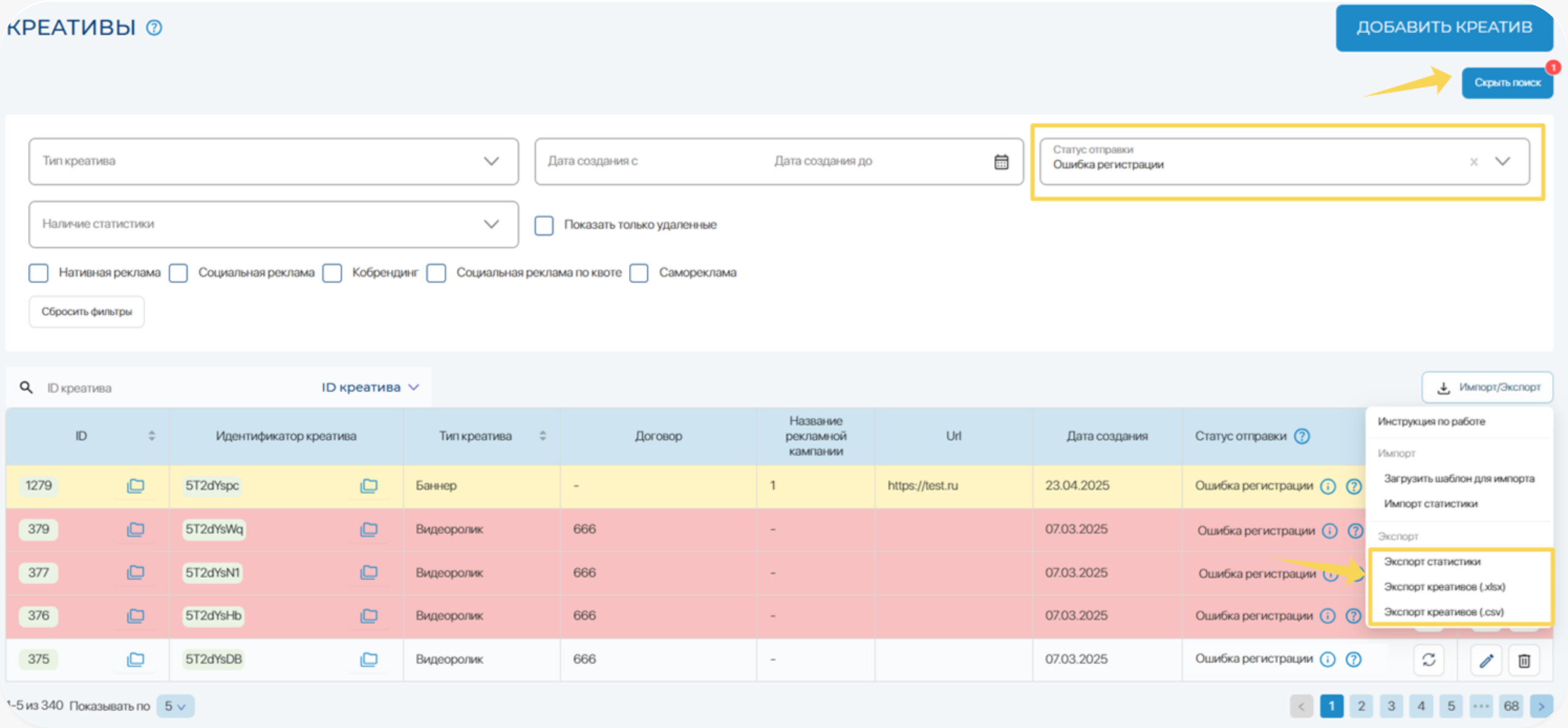
В системе есть возможность массово экспортировать креативы, которые имеют статус «Ошибка регистрации», в экспортированном файле будет отражена та часть таблицы с креативами, которую вы видите на экране, а также в выгруженном файле будет столбец со сведениями об ошибках.
Статус «Не готов к отправке». Данный статус может возникнуть в случаях, когда:
• предыдущий связанный объект еще не прошел регистрацию в ЕРИР (необходимо будет дождаться его регистрацию);
• вернулся с ошибкой (необходимо будет исправить возникшую ошибку);
• в креативе отсутствую медиа и/или текстовые данные.
Если не исправить ошибку в связанном объекте или не внести в креатив недостающие данные – через некоторое время креатив отправится на регистрацию и вернется от ЕРИР уже со статусом «Ошибка регистрации».
В подсказке, обозначенной «i», выводятся сущности, на которые необходимо обратить внимание.
Была ли эта глава полезной?